Talen installeren en wijzigen in Windows 10

Als u in een meertalig huishouden woont of werkt met mensen die een andere taal spreken, kunt u een Windows 10-pc delen door een taalinterface in te schakelen.
Als u in een meertalig huishouden of werk woontNaast een collega die een andere taal spreekt, kunt u eenvoudig een Windows 10-pc delen door een taalinterface in te schakelen. Een taalpakket converteert de namen van menu's, veldvakken en labels in de gebruikersinterface voor gebruikers in hun moedertaal. Windows biedt meertalige ondersteuning sinds Windows XP. Microsoft maakte er een exclusieve functie van in Windows Vista Ultimate en liet deze eis vervolgens vallen met Windows 8. In dit artikel laten we u zien hoe u een taalpakket installeert en er vervolgens tussen schakelt in Windows 10.
Installeer een taalpakket in Windows 10
Eerst moet u ervoor zorgen dat u een ondersteund hebteditie van Windows 10, zoals Home, Pro of Enterprise. Als u Windows 10 Home Single Language gebruikt, moet u upgraden naar de Pro-versie om talen toe te voegen. De versie voor één taal wordt meestal vooraf geïnstalleerd op nieuwe computers.
Klik Start> Instellingen of druk op Windows-toets + I dan klikken Tijd & Taal.
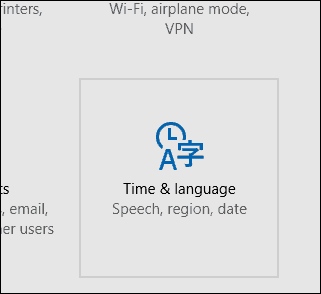
Selecteer de Regio & taal klik vervolgens op Taal toevoegen.
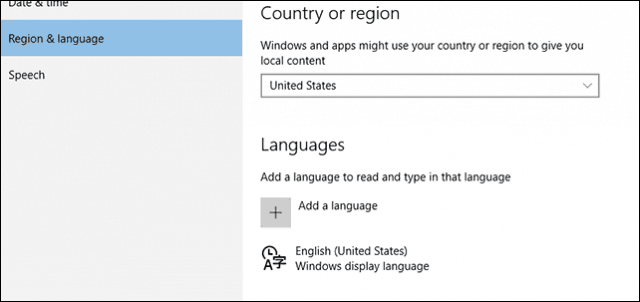
Selecteer een taal die u wilt installeren. Voor dit artikel ga ik met Spaans.
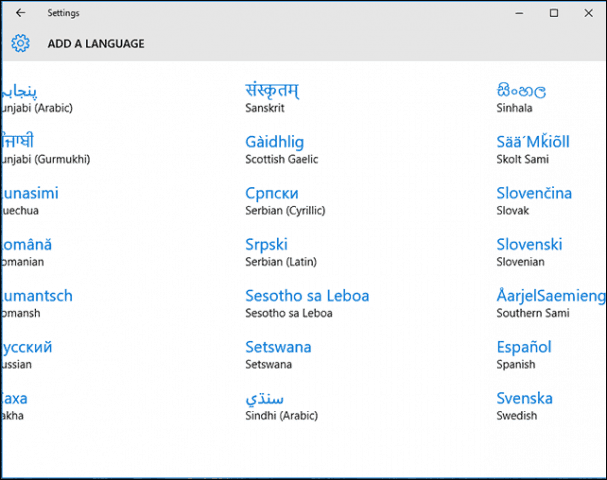
U merkt misschien dat er subgroepen zijn voor een bepaalde taal, selecteer de juiste taal op basis van uw regio of dialect.
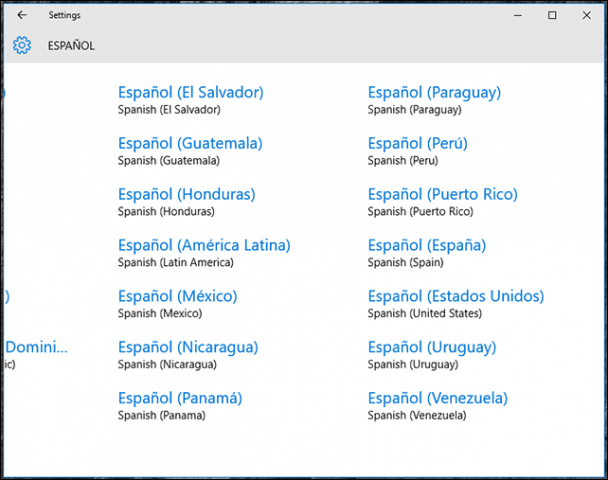
Ga terug naar de Regio & taal en selecteer vervolgens uw taal.
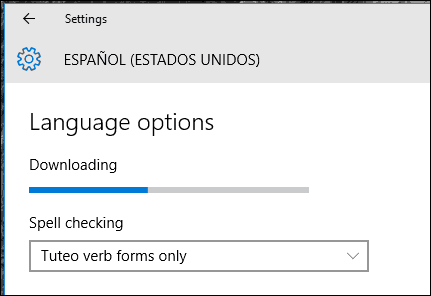
Als de download stopt, start u de computer opnieuw op en opent u deze opnieuw Regio en taal, selecteer uw taal en klik vervolgens op Opties> Downloaden opnieuw.
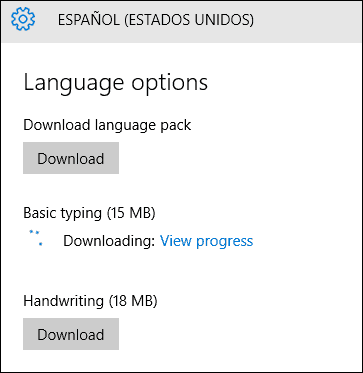
Als u klaar bent, keert u terug naar de Regio & taal Klik vervolgens op uw taal en klik vervolgens op Stel in als standaard.

Start uw computer opnieuw op, log in, u ziet nu menu's, labels en veldvakken in uw eigen taal. Ik merk dat niet alle woorden worden vertaald, dus het besturingssysteem zal niet volledig vloeiend zijn.

Als u snel van taal wilt wisselen, klikt u op het menu Taal in het systeemvak op uw taakbalk en kiest u uw taal.
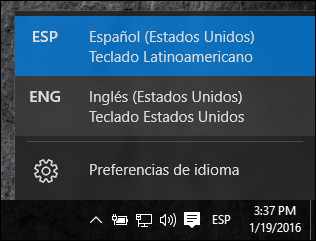
Optionele functies installeren
Als u graag in uw moedertaal schrijft of typt, kunt u deze functies als extra functies installeren. Open Regio's en taal, selecteer uw taal en klik vervolgens op Opties. Klik op downloaden.
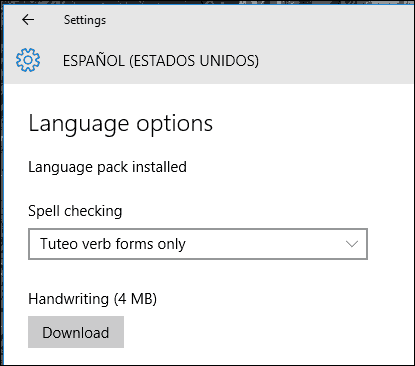
U kunt ook zoveel talen installeren als u wilt. Spreekt u meer dan één taal en gebruikt u Windows? Zo ja, laat het ons weten in de reacties. Gracias!
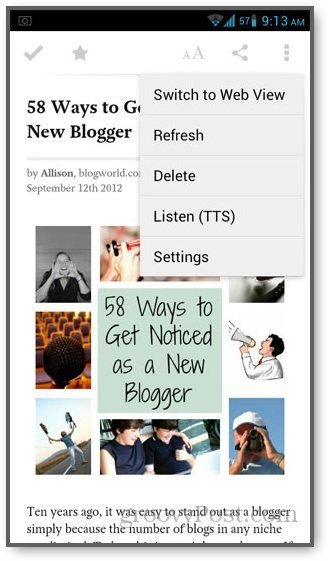

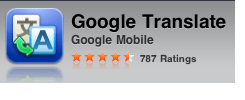


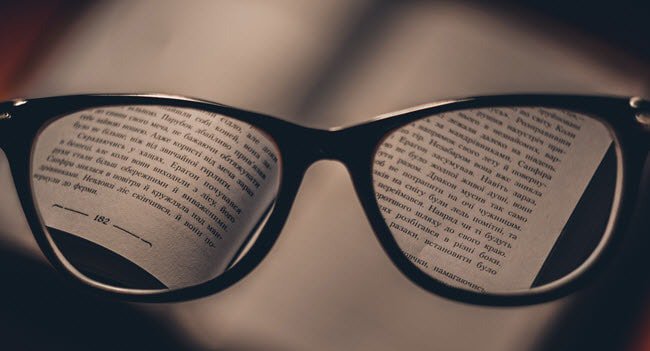



![Google integreert eSpeak en is beschikbaar in nieuwe talen [groovyNews]](/images/geek-stuff/google-integrates-espeak-and-is-available-in-new-languages-groovynews.png)
laat een reactie achter